Современные телефоны — это практически те же компьютеры со своей операционкой. Иногда возникает необходимость переустановить операционную систему. Однако механизм чуть отличается от обычных ПК — здесь ОС обычно сбрасывают к заводским настройкам.
Однако при этом могут удалиться пользовательские данные. И потому важно заранее определиться, как сделать так, чтобы ценную информацию можно было затем корректно восстановить.
Что будет и какие данные удалятся, если сбросить настройки до заводских на Андроиде
В случае, когда возникает необходимость откатить смартфон с ОС Android до прежнего заводского состояния, пользователь должен определиться, действительно ли в этом есть необходимость. На самом деле есть ряд причин, которые требуют такого решения.
Список выглядит примерно так:
- Телефон перестал загружаться после установки обновления, программы или действий вируса.
- Телефон стал тормозить через несколько лет использования.
- Вы хотите продать телефон или хотите получить купленный с рук в «первоначальном» виде.
- Ваш телефон украли или вы его потеряли. В этом случае сброс выполняется удаленно, чтобы стереть важные данные.
Само собой, если выполняется жесткий сброс (он также называется Hard Reset — проведение системной очистки), то все данные на нем подлежат удалению.
В их числе:
- Контакты.
- Пользовательская информация.
- Пароли.
- Всевозможные медиафайлы (фото, аудио, видео).
- Приложения, игры и любые надстройки, закачанные и установленные юзером за время эксплуатации.
Фактически вы получите «чистое» устройство будто бы из магазина, которое можно будет повторно активировать и использовать.
Важно понимать, что операционная система при этом удалена не будет, поскольку она восстанавливается из отдельного раздела в памяти.
Также важно учесть, что помимо Hard Reset существует функция сброса сетевых параметров (затрагиваются только настройки сетевых устройств — модема и Wi-Fi), а также сброс всех настроек системы (данные не удаляются, а настройки системы просто устанавливаются в положении «по умолчанию»). Но в рамках данной статьи они не рассматриваются.
Таким образом, можно резюмировать: при сбросе смартфона будут удалены все пользовательские данные, настройки откатятся на состояние «по умолчанию», и вы получите телефон, который необходимо настроить с нуля — локализация, временной пояс и прочее.
Как правильно сбросить настройки на Самсунг, Хонор и других телефонах Android
Если вам необходимо произвести сброс телефона или планшета на Android (алгоритмы идентичны по понятным причинам), то для начала нужно позаботиться о резервных копиях всех данных, ведь контакты, фото и программы будут стерты.
Создаем резервные копии
Итак, для создания резервной копии делаем следующее. Для начала сохраним контакты — это лучше всего сделать в аккаунт Google:
- Заходим в приложение «Контакты».
- Нажимаем значок с тремя горизонтальными линиями.
- Выбираем «Управление контактами», затем «Переместить контакты».
- Выбираем подключенный аккаунт Google.
Проверить корректность переноса можно с помощью contacts.google.com. Там надо ввести данные своего аккаунта Google и проверить, все ли контакты перенесены.
Затем надо скопировать данные — фото, видео, скачанные файлы и прочее. Их можно бэкапить в облачное хранилище Google, «Яндекс», Mail.ru, Microsoft или другое, какое нравится. Здесь все просто:
- Заходим в клиент нужного нам облачного сервиса.
- Проверяем, чтобы там было достаточно места (желательно хотя бы до 5 ГБ).
- В настройках клиента находим пункт «Синхронизация», «Бэкап» или что-то похожее. Если такого нет — копируем данные вручную, папками.
Также файлы можно скопировать на компьютер. Для этого можно использовать специальную программу (к примеру, Smart Switch PC для устройств Samsung). Она позволит сохранить такие данные:
- Контакты и журнал телефонных звонков.
- СМС, события из календаря, аккаунты электронной почты.
- Музыку, фото и видео, а также документы.
- Обои рабочего стола, настройки и закладки штатного браузера.
- Установочные файлы приложений (без настроек).
- Настройки системы и будильники.
Еще вариант: просто подключить телефон кабелем и зайти в его память как на флешку. После этого можно скопировать фотографии и видео.
Наконец, современные версии Android позволяют работать с флешками и картами памяти (если таковые поддерживает сам телефон). При подключении флешки с разъемом USB-C или Micro-USB можно скопировать файлы на нее. Для карты памяти — аналогично. После этого уже производят сброс телефона.
Пошаговый сброс настроек
Но давайте теперь рассмотрим не общие понятия, а конкретный алгоритм:
- Бэкапим контакты (по схеме выше).
- Копируем файлы (опять же по схеме выше).
- Отключаем Google-аккаунт (просто выходим из него на телефоне).
- Заходим в настройки системы и там находим пункт «Сброс». Также он может называться «Архивация и сброс», «Архивирование и сброс» или «Конфиденциальность» в зависимости от версии Android.
- Нажимаем функцию «Сброса данных», она также может называться «Сброс устройства».
- Затем «Сбросить» или «Удалить все».

- После этого происходит перезагрузка и данные удаляются.
Аналогичного результата можно добиться, используя кнопки. Поступаем так:
- Выключаем смартфон или планшет.
- При наличии блокировки нажимаем одновременно кнопки питания и регулирования громкости.
- После перезагрузки (но до появления логотипа!) надо нажать и держать «Питание» + «Домой» + «Громкость вверх» или «Питание» + «Громкость вверх» + Bixby, или же «Питание» + «Громкость вверх».
- После появления логотипа Samsung Galaxy надо отпустить только кнопку питания. Остальные — держать до появления меню Recovery, это порядка 10 секунд.
- В этом режиме жмем кнопки громкости для перехода, а «Питание» будет навигатором для выбора функции. Останавливаемся на пункте Wipe data/factory reset, затем Reboot system now.
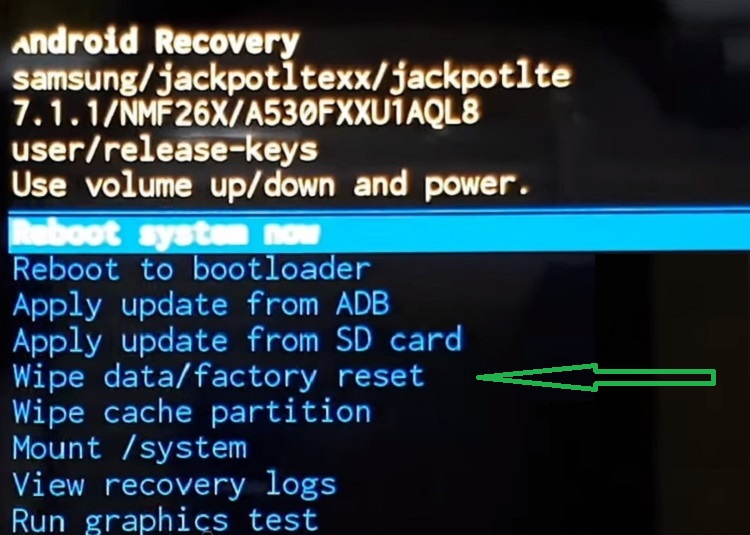
- После — Yes или Yes — Delete all user data.
- Затем выбираем пункт Reboot system now.
После перезагрузки можно настраивать телефон заново.
Отметим, что кнопками можно перегружать и другие устройства, не только Samsung. Алгоритм аналогичен, пункты называются точно так же, ведь в основе лежит все та же ОС Android. Так что проблем возникнуть не должно.
К слову, есть еще один вариант сброса. Для его использования надо открыть набор телефонного номера и набрать *2767*3855#, после ввода произойдет немедленный сброс системы без какого-либо подтверждения.
Если вы не сделали резервную копию своих данных, лучше не рискуйте.
Наконец после перезагрузки и очистки устройства мы можем начинать настраивать смартфон стандартным способом. Отметим, что в последних версиях Android все сохраняется в облако по умолчанию, так что иногда даже не нужно заморачиваться созданием бэкапов. Но лучше все-таки это сделать или перепроверить сохраненные данные.
Итак, мы рассмотрели самые простые возможные варианты, как произвести полный сброс смартфона или планшета на базе операционной системы Android.
Можно выбрать вариант сброса через настройки, через меню восстановления и так далее. Повторим, что важно не забыть сделать резервные копии данных. Как видите, здесь нет ничего сложного или невозможного для обычного пользователя.
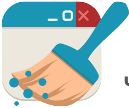


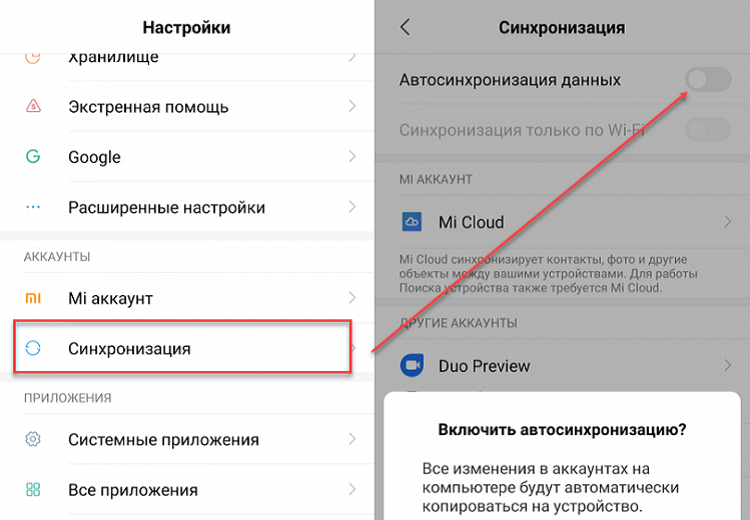
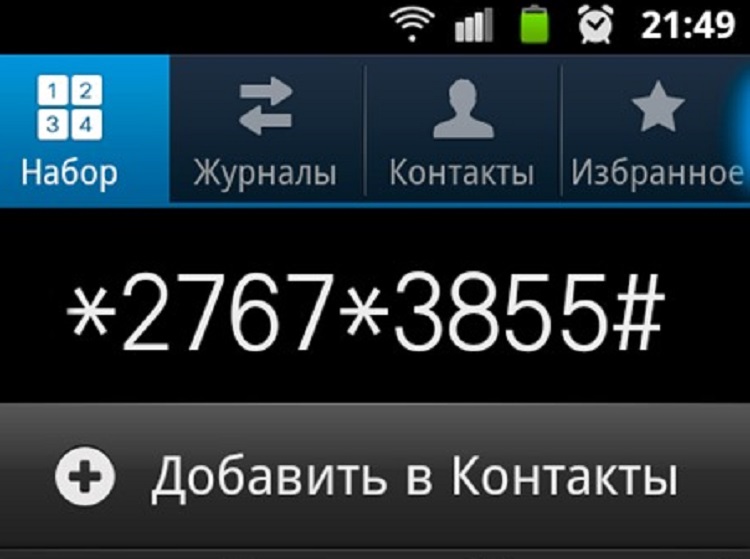
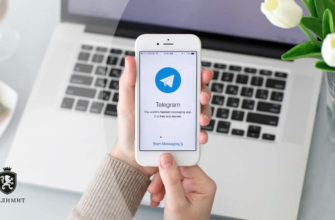







Конечно это крайни вариант так как при таком варианте все стирается, но он реально помогает решить проблему если другие методы не работают.
Это конечно радикальный способ, но если другие методы не помогают, то делаем бекап и сброс всех настроек.
Стоит ли делать резервную копию файлов и данных желательно делать регулярно на смартфоне? Вообще нужно пересмотреть все нужные приложения и вспомнить пароли, дополнительные адреса для восстановления данных. Чревато, но а если менять смартфон, то будет та же процедура.